Вібрація iPhone і тактильний зворотний зв’язок не працюють для дзвінків, текстових повідомлень тощо? Ось як це виправити
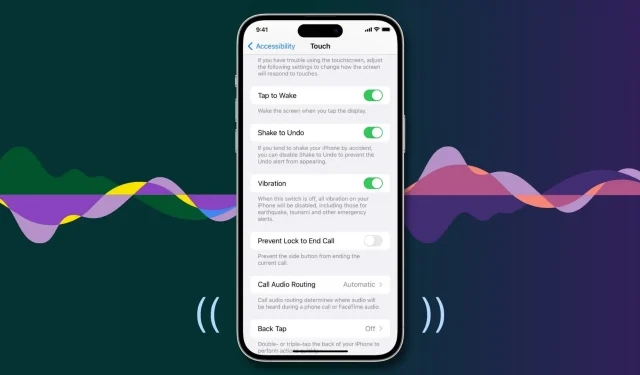
Ваш iPhone вібрує, коли ви отримуєте дзвінок або сповіщення. Завдяки цьому його легше бачити, навіть якщо пристрій у кишені, сумочці або в беззвучному режимі. Так само iOS пропонує тактильний зворотний зв’язок у всій операційній системі, щоб доповнити сенсорне введення та покращити ваш інтерактивний досвід. Однак якщо на вашому iPhone немає вібрації чи тактильних відчуттів, ось кілька можливих рішень цієї проблеми.
1. Вимкніть «Не турбувати» або інші режими фокусування.
Ваш iPhone вібрує, коли він перебуває в беззвучному режимі, який вмикається натисканням фізичної кнопки зліва. Однак після того, як ви ввімкнете режим «Не турбувати» або інші режими фокусування, щоб зменшити кількість дзвінків, текстових повідомлень і сповіщень програм, ваш iPhone не буде вібрувати.
Щоб виправити це, відкрийте Центр керування та, якщо ви бачите активний фокус, натисніть кнопку «Фокус», а потім назву активного фокусу, щоб вимкнути його. Як тільки це буде зроблено, ваш iPhone повинен нормально вібрувати.

2. Увімкніть тактильну функцію системи
Ви не відчуєте вібрації, якщо ви або хтось, хто має доступ до вашого iPhone, вимкнули тактильну функцію системи. Ось як його знову ввімкнути:
- Відкрийте програму «Налаштування» та торкніться «Звуки та тактильні відчуття».
- Прокрутіть до кінця вниз і увімкніть перемикач System Haptics.
- Переконайтеся, що на тому ж екрані ввімкнено параметри «Відтворити тактильний звук у режимі дзвінка» та «Відтворити тактичний сигнал у беззвучному режимі».

3. Увімкніть усі вібрації на вашому iPhone.
Існує налаштування доступності, за допомогою якого можна вимкнути всі вібрації на вашому iPhone, включно з тими, що надсилаються в екстрених випадках. Якщо ваш iPhone взагалі не вібрує, виконайте такі дії, щоб переконатися, що вібрацію ввімкнено:
- Відкрийте програму «Налаштування» та натисніть «Спеціальні можливості».
- Виберіть Дотик.
- Переконайтеся, що перемикач вібрації увімкнено.

4. Перезавантажте iPhone
Іноді найнеприємніші проблеми можна легко вирішити простим перезапуском. Отже, перш ніж переходити до решти рішень, вимкніть свій iPhone і знову ввімкніть його. Якщо ваш пристрій не вібрував через тимчасові помилки, перезавантаження має допомогти.
5. Перевірте вібраційний двигун iPhone або Taptic Engine.
Якщо ви все ще не отримуєте вібрацію чи тактильні сповіщення, настав час перевірити, чи вібромотор вашого iPhone або Taptic Engine працює належним чином.
Для цього натисніть перемикач беззвучного режиму вниз, і якщо ви відчуєте вібрацію, це хороший знак того, що з обладнанням немає проблем.

Однак, якщо ви не чуєте вібрації, проблема може бути серйозною, і вам може знадобитися віднести свій пристрій до Apple Store (згадано нижче). Однак я рекомендую вам ознайомитися з рішеннями, що залишилися нижче, перш ніж відправитися в Apple Store.
6. Виберіть стиль вібрації з мелодією дзвінка та іншими сповіщеннями.
У налаштуваннях звуку є опція, яка дає можливість налаштувати вібрацію вашого iPhone або вимкнути її. Виконайте такі дії, щоб переконатися, що вібрацію дзвінка ввімкнено:
- Відкрийте програму «Налаштування» та торкніться «Звуки та тактильні відчуття».
- Натисніть Мелодія.
- Угорі натисніть «Вібрація» та виберіть будь-який потрібний параметр, крім «Немає». Ви навіть можете створити свій власний шаблон вібрації.

7. Переконайтеся, що вібрацію для певного контакту ввімкнено або встановлено за умовчанням.
Ви можете призначити певні мелодії дзвінка та вібрацію своїм контактам. Отже, якщо ви отримуєте збіги не лише тоді, коли телефонує певна особа, але й усі інші дзвінки, це тому, що ви встановили «Немає» як спеціальну вібрацію для цього контакту. Ось як це виправити:
- Відкрийте програму «Контакти» або «Телефон» і натисніть «Контакти».
- Натисніть ім’я людини зі списку.
- Тут ви бачите розділ «Мелодія» з позначкою «Вібрація: ні»? Якщо так, виконайте наведені нижче кроки. І якщо ви його не бачите, переходьте до решти рішень.
- Натисніть Мелодія.
- Прокрутіть угору, торкніться «Вібрація» та виберіть опцію, окрім «Немає».
- Натисніть «Назад» і натисніть «Готово», щоб зберегти нові зміни.

8. Перевірте налаштування сповіщень для iPhone і програм сторонніх розробників.
Вібрація є частиною сповіщення. Таким чином, ваш iPhone буде вібрувати лише тоді, коли ви налаштуєте додаток на надсилання сповіщень. Якщо сповіщення додатків вимкнено або налаштовано на тиху доставку, ви не почуєте звук і не відчуєте вібрацію.
Виконайте такі дії, щоб переконатися, що програма може сповіщати вас:
- Відкрийте налаштування iPhone і натисніть Сповіщення.
- Виберіть програму, для якої ви не отримуєте сповіщення.
- Увімкніть перемикач Дозволити сповіщення. Потім переконайтеся, що позначено інші параметри, як-от екран блокування, центр сповіщень і банери.

Крім наведених вище налаштувань на рівні операційної системи, також важливо перевірити внутрішні налаштування сповіщень програми. Не всі додатки мають розділ налаштувань сповіщень, але більшість чатів і подібних додатків є. Ось як ще раз перевірити, чи вони ввімкнені чи ні. Беремо приклад із WhatsApp:
- Відкрийте програму та перейдіть до її налаштувань.
- Знайдіть налаштування сповіщень.
- Переконайтеся, що йому дозволено показувати сповіщення.

9. Увімкніть вібрацію клавіатури
Хочете тактильний відгук, коли ви друкуєте на клавіатурі iPhone? Якщо так, то для цього існує окреме налаштування, про яке ви можете дізнатися тут.
10. Оновіть свій iPhone до останньої версії iOS
Якщо ваш iPhone має старішу версію iOS, перейдіть у «Налаштування» > «Загальні» > «Оновлення ПЗ» і оновіть її. Це потенційно може вирішити кілька проблем, спричинених помилками на вашому пристрої.
11. Зніміть магнітний корпус або кришку.
У рідкісних випадках деякі незвичайні випадки з магнітами можуть заважати роботі Taptic Engine, внаслідок чого він не функціонує належним чином і не забезпечує тактильного зворотного зв’язку.
Якщо ви використовуєте такий чохол, видаліть його, перезавантажте iPhone і подивіться, чи це вирішить проблему.
12. Скиньте всі налаштування iPhone
Коли ви скидаєте налаштування iPhone, ваші програми, дані програм, музика, фотографії, відео тощо не видаляються. Однак усі ваші персоналізовані налаштування повертаються до конфігурації за замовчуванням. У багатьох випадках це вирішує поточні проблеми. Отже, якщо ваш iPhone не вібрує, скиньте всі його налаштування.
13. Відновіть свій iPhone
Усе ще намагаєтесь отримати емоції? Настав час стерти ваш iPhone і налаштувати його знову.
14. Ви нещодавно ремонтували свій iPhone?
Ваш iPhone недавно ремонтували в сервісному центрі? Якщо так, ми не можемо виключити ймовірність неякісної роботи. Швидше за все, не підключили ланцюг вібродвигуна або ще гірше; вони створили великі проблеми!
Щоб виправити це, поверніть свій iPhone до цього сервісного центру та попросіть їх діагностувати проблему.
15. Ваш iPhone може мати апаратну проблему. Зверніться до служби підтримки Apple для перевірки в магазині
Нарешті, якщо нічого з перерахованого вище не допомогло, це майже напевно, що ваш iPhone має апаратну проблему. Ви пам’ятаєте, як упустили його на тверду поверхню? Можливо, це призвело до виходу з ладу вібромотора.
У такому випадку віднесіть свій iPhone до магазину Apple або в авторизований ремонтний центр. Вони пройдуть це і вирішать проблему. Якщо ви хочете, ось як почати чат зі службою підтримки Apple. Вони допоможуть вам домовитися про зустріч у найближчому Apple Store.



Залишити відповідь